Instrumentin äänittäminen ääniliitännän kautta Mac OS X:ssä
Instrumentin äänen tallentaminen käyttöliittymän kautta Macissa OS (Mac)X(OS X) : llä on yllättävän helppoa ja sillä on merkittäviä etuja verrattuna sisäänrakennettuun tallennuslaitteeseen. Sitä voidaan käyttää liittämään tietokoneesi ammattimikrofoneihin, basso- ja sähkökitaroihin.
Sen käyttöönotto on melko nopeaa ja helppoa. Johdonmukaisuuden vuoksi käytän Scarlett Soloa(Scarlett Solo) ääniliittymänä, mutta monet näistä asetuksista koskevat eri merkkejä ja laitteita.

Jos omistat Mac - tietokoneen, olet onnekas! Useimmat USB 2.0 -ääniliitännät (mukaan lukien Scarlett Solo ) ovat luokkayhteensopivia( Class Compliant) tai Plug-n-play , mikä tarkoittaa, että ne voidaan liittää Maciin(Mac) ilman kolmannen osapuolen ajurin latausta.
Tallenna ääntä (Sound)äänirajapinnan(Audio Interface) kautta
Aloitetaan.
Kun olet kytkenyt laitteesi pistorasiaan, siirry tallennusohjelmistoon. Macissa(Mac) yksinkertaisin sisäänrakennettu laite on GarageBand . Kun tämä on käynnistynyt, siirry kohtaan New Project ja valitse, millaista tallennusta aiot tehdä.

Tallenna(Save) sitten uusi projektisi. (Älä ole huolissasi Tempo- , Time Signature- ja Key- asetuksista, koska näitä kaikkia voidaan muuttaa myöhemmin).

Tämän jälkeen siirryt GarageBand - välilehteen näytön vasemmassa yläkulmassa ja valitse Asetukset(Preferences) päästäksesi Yleiset asetuksiin(General Settings) .
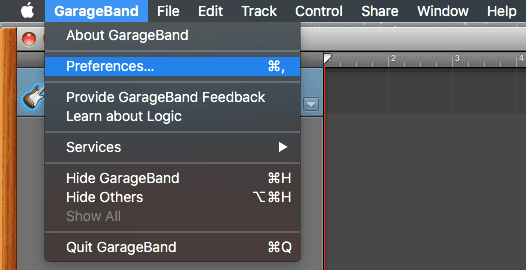
Sieltä siirryt Audio/MIDI - välilehdelle. Aseta äänituloa(Audio Input) varten tämä ääniliitäntään(Audio) ( Scarlett Solo ). Äänilähtö(Audio) riippuu kokoonpanostasi, mutta minulle useimmiten tämä asetetaan Scarlett Solo USB- tai Built-In Input -tuloon(Output ) . Toistaiseksi asetan sen sisäänrakennettuun tuloon.(Built-In Input.)

Kun näyttöön tulee kehote vahvistaa ääniohjaimen muutos, valitse Kyllä(Yes) . Tämä prosessi ei saisi kestää kauempaa kuin 10-15 sekuntia.

Täältä voit poistua Audio/MIDI -asetuksista ja siirtyä Raita-(Track) välilehteen näytön yläreunassa ja luoda sitten uuden kappaleen(New Track) .

Kun olet siellä, määritä käyttämäsi tallennuslaite (mikrofoni tai instrumentti). Napsauta sitten avattavaa Instrumentin asetukset -valikkoa valitaksesi monoasetukset.(Instrument Setup)
Äänitän kitaraa, joten valitsisin instrumentin äärioikealta ja valitsisin Mono 2 :n ; jos äänität mikrofonilla(microphone) , valitsisit keskimmäisen vaihtoehdon ja käytät Mono 1 :tä .
Minusta on myös hyödyllistä valita valintaruutu Haluan kuulla instrumenttini soittaessani ja äänittäessäni(I want to hear my instrument as I play and record) . Valitse Luo(Create) , kun asetuksesi ovat mieleisesi.

Kun olet luonut(Create) uuden raidan, olet valmis nauhoittamaan! Jos sinulla on kysyttävää tai kommentteja, kysy rohkeasti! Nauttia!
Related posts
Korjaa "Tulostimen ohjelmistoa ei voi asentaa" OS X:ssä
Tarkastele tallennettuja Wi-Fi (WPA, WEP) salasanoja OS X:ssä
Kuinka luoda salattu levykuva OS X:ssä
Kuinka päivittää Mac OS X ja Mac-sovellukset terminaalista
Käytä Line In -äänituloa Macissa
Ota kuvakaappauksia Macilla kuin ammattilainen näiden vinkkien ja temppujen avulla
Kuinka sammuttaa iMessage Macissa
Tehtävienhallinta Macissa: Activity Monitor ja kuinka sitä käytetään
5 sovellusta, jotka vievät uuden Macisi seuraavalle tasolle
5 parasta leikkaustyökaluvaihtoehtoa Macille
Skannaaminen Image Capturella Macissa
Kuinka korjata Google Drive, joka ei synkronoidu Macissa
Hiiri katoaa jatkuvasti Macissa? 10 asiaa, joita kannattaa kokeilla
Kuinka tulostaa mustavalkoisena Macissa
Kuinka muuttaa Fn-näppäimiä Macissa
Varmuuskopioi Macisi Time Machinen avulla
Pitäisikö sinun päivittää Macisi Mojaveen?
APFS vs Mac OS Extended – mikä Mac-levymuoto on paras?
10 parasta ilmaista Mac-peliä, jotka voit ladata nyt
15 vinkkiä akun keston pidentämiseen Macissa
